在windows 11系统中,microsoft word提供了一个非常实用的功能,即四分窗口布局。这种布局方式可以让你同时查看和编辑四个不同的文档或者同一个文档的四个不同部分,极大地提高了工作效率。通过四分窗口,你可以轻松地对比、编辑或合并多个文档,这对于需要频繁比较文本内容的工作来说尤其有用。
要使用四分窗口功能,首先确保你的word版本是支持该功能的最新版本。然后按照以下步骤操作:
1. 打开你需要进行四分编辑的word文档。

2. 点击“视图”选项卡,在工具栏中找到并点击“排列”按钮。
3. 在下拉菜单中选择“平铺”或“水平平铺”(取决于你想要的窗口排列方式)。这将自动将当前打开的所有word文档以四分窗口的形式展开。
如果你只想在一个文档内创建四分窗口,可以在“视图”选项卡中选择“新建窗口”,这样就会为当前文档创建一个新的窗口。接着重复上述第二步和第三步的操作,即可实现同一文档的四分窗口显示。
一旦成功设置了四分窗口,你可能希望根据自己的工作习惯来调整各个窗口的位置和大小。这可以通过拖拽窗口边框来完成:
- 拖动窗口边缘:将鼠标光标移动到窗口的边框处,当鼠标变成双向箭头时,按下鼠标左键并拖动,即可调整窗口大小。
- 移动窗口位置:将鼠标光标移动到窗口顶部的栏区域,当鼠标变成手形图标时,按下鼠标左键并拖动,可以改变窗口的位置。
- 平铺/层叠窗口:在“视图”选项卡下的“排列”组中,可以选择“平铺”、“层叠”等选项来重新排列窗口布局。
四分窗口功能非常适合需要处理大量文档或需频繁比对文本内容的工作场景。例如:
- 法律工作者在起草合同时,可能需要同时参考多份合同模板,此时四分窗口可以帮助他们快速对比条款差异;
- 学术研究人员在撰写论文时,可能需要同时查阅文献资料和写作草稿,四分窗口能够帮助他们高效管理信息源;
- 商务人士在制作演示文稿时,可能会需要同时查看数据表和图表,四分窗口则允许他们轻松切换视角,优化展示效果。
win11 word中的四分窗口功能是一个强大的工具,它可以帮助用户提高工作效率,尤其是在需要同时处理多个文档或文档的不同部分时。通过简单的设置,你就可以充分利用这一功能,使你的工作流程更加流畅和高效。
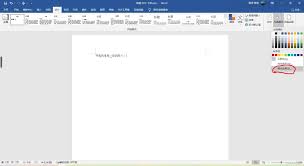
在日常办公和学习中,长时间盯着电脑屏幕可能会导致眼睛疲劳甚至视力下降。为了缓解这一问题,调整word文档的背景颜色为护眼色是一种简单而有效的方法。以下是通过多个维度实现这一目标的具体步骤。一、设置word文档的背景颜色1.打开word文档首先,打开需要调整的w

在使用microsoftword编辑文档时,你是否经常被多余的空行和空白页所困扰?这些看似不起眼的小问题,却往往耗费了我们大量的时间和精力。别担心,今天我们就来揭秘几个高效技巧,让你轻松告别这些烦人的“小恶魔”,让文档变得整洁又专业!一、快速删除多余空行的秘诀

在文档编辑过程中,分割线作为一种常见的排版元素,能够有效地分隔文本内容,提高文档的可读性和美观度。无论是microsoftword还是wpsoffice,都提供了便捷的工具来添加分割线。本文将详细介绍在word和wps文档中如何添加分割线。在word中添加分割

在日常办公中,文件盒标签的制作是整理文档、提高工作效率的重要一环。使用word软件可以方便、快捷地设计出符合需求的文件盒标签。以下将从准备工作、标签设计、文字设置及打印应用等多个维度详细介绍word文件盒标签的制作方法。一、准备工作在制作文件盒标签前,首先需要

在日常工作中,我们常常需要对word文档中的页面进行一些格式上的调整,以确保文档看起来整洁美观。其中,调整页边距是一项非常常见的需求。以下是如何在microsoftword中整体调整页边距的步骤:1.打开你的word文档。2.点击顶部菜单栏中的“布局”选项。3

时间:2025/03/13

时间:2025/03/13

时间:2025/03/13
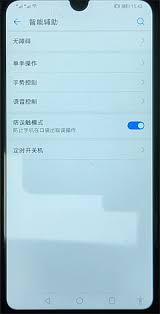
时间:2025/03/12
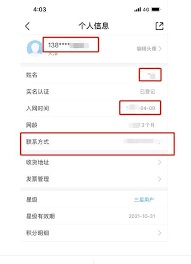
时间:2025/03/12

时间:2025/03/11

时间:2025/03/10
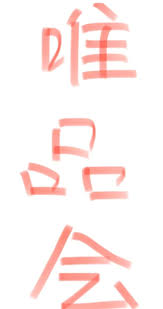
时间:2025/03/10
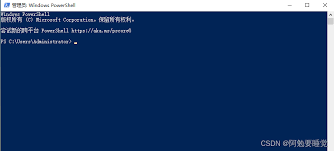
时间:2025/03/09

时间:2025/03/09